عاد استخدام كاميرا الويب مؤخرًا إلى المؤتمرات الافتراضية ، واجتماعات العمل ، والدروس عبر الإنترنت ، من بين أنشطة أخرى. بشكل عام ، كاميرات الويب التي تأتي مع أجهزة الكمبيوتر لا تتمتع عادة بجودة أو دقة جيدة ، فماذا لو قلنا لك أنه يمكنك استخدام جهاز iPhone الخاص بك لهذه المهمة؟ سنعلمك في هذه المقالة طرق وأساليب استخدام هاتفك الخلوي الذي يعمل بنظام iOS بسرعة وسهولة ككاميرا ويب لكل من Mac و PC.
ما هي أفضل التطبيقات لاستخدام iPhone الخاص بك ككاميرا ويب؟
هناك عدد كبير من التطبيقات لاستخدام هاتف iPhone الخاص بنا ككاميرا ويب. ومع ذلك ، هناك عدد قليل يلبي التوقعات المعروضة في متجر التطبيقات. وتجدر الإشارة إلى أن بعض التطبيقات الموصى بها تميل إلى أن تحتوي على أخطاء صغيرة اعتمادًا على طريقة الاستخدام ، ولكنها بشكل عام تلبي المتطلبات اللازمة.
إيبوكام
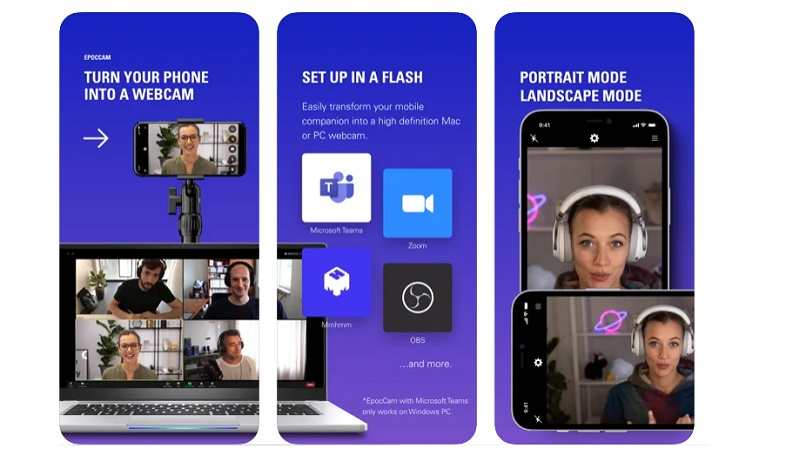
هذا التطبيق هو أحد أفضل التطبيقات في قسمه ، فهو يحظى بدعم مطور جيد ويوفر استقرارًا جيدًا بين الجهاز المحمول وجهاز الكمبيوتر الخاص بنا. لاستخدام iPhone الخاص بنا ككاميرا ويب من خلال Epoccam ، يجب علينا اتباع الخطوات التالية :
- قم بتنزيل Epoccam على جهاز iPhone الخاص بنا ، ويمكننا العثور عليه مجانًا في متجر التطبيقات .
- قم بتنزيل برامج التشغيل الرسمية لجهاز Mac أو الكمبيوتر الشخصي مباشرة من صفحة المطور الخاصة به.
- توصيل هاتفنا المحمول بالكمبيوتر. يمكننا القيام بذلك عبر USB أو Wi-Fi. في الحالة الأولى ، إذا قمنا بتوصيل iPhone بجهاز كمبيوتر يعمل بنظام Windows ، فسيتعين علينا استخدام iTunes للمزامنة بين الجهازين. في وضع Wi-Fi ، قد يكون هناك بعض أخطاء زمن الوصول وتأخر الصورة.
- بمجرد أن نقوم بمزامنة iPhone الخاص بنا ككاميرا ويب ، ننتقل إلى تكوين Epoccam ، اعتمادًا على البرنامج ، ككاميرا محددة ، وبالتالي يتم استخدامه في تطبيقات مثل Skype و Zoom وغيرها.
يمكن استخدامه أيضًا للبث المباشر على الشبكات الاجتماعية مثل YouTube و Facebook و Twitch ، حيث سيكون بمثابة أي إدخال فيديو. يحتوي Epoccam على إصدار مدفوع حيث يمكنك استخدام وظائف وأدوات أخرى غير متوفرة في الإصدار المجاني ، مثل وضع غير متصل بالشبكة و “Superzoom”. سابقًا يمكننا تكوين دقة الكاميرا في iPhone .
Ivcam لنظام التشغيل Mac
هذا التطبيق فعال أيضًا بما يكفي لهذه المهمة ، ومع ذلك ، في وضع الاتصال عبر Wi-Fi ، فإنه يميل إلى فقد الكثير من الجودة مقارنةً بالاتصال عبر USB. أولاً ، سيتعين علينا تنزيل عميل iVCam ، المتوفر في App Store ، على جهاز Mac الخاص بنا. بعد ذلك ، سنقوم أيضًا بتثبيت التطبيق على iPhone الخاص بنا من خلال متجر التطبيقات نفسه.
على جهاز كمبيوتر Mac الخاص بنا ، ننتقل إلى فتح البرنامج ، وسيقوم البرنامج تلقائيًا بتهيئة نفسه لانتظار الاتصال من جهاز iPhone الخاص بنا. من المهم ملاحظة أنه يجب توصيل الجهازين بنفس الشبكة اللاسلكية ، إذا كانت عبر شبكة Wi-Fi.

نفتح التطبيق على iPhone وننتظر اقتران الاتصال ، إذا كنت تستخدم USB ، ستلاحظ أن الجودة أفضل بكثير من عن بعد ، حيث سيتم توصيل الإشارة من الكاميرا مباشرة دون انقطاع الاتصال. يمكنك أيضًا إزالة صوت الكاميرا على جهاز iPhone الخاص بك لتجنب اللحظات المحرجة عند الالتقاط.
ماذا تفعل إذا كان لديك جهاز كمبيوتر وترغب في البث باستخدام كاميرا الويب الخاصة بـ iPhone؟
إذا كنت بحاجة إلى مشاهدة الفيديو من كاميرا ويب تنتمي إلى جهاز كمبيوتر مباشرة على جهاز iPhone الخاص بك. فسيتعين عليك استخدام طرق وتطبيقات أخرى نقدمها هنا. وتجدر الإشارة إلى أنه يجب شراء كلا الخيارين من خلال ترخيص مدفوع. لكنه بالتأكيد يستحق الاستثمار.
كاميرا IP
عملية استخدام عنوان IP الخاص بالكاميرا سهلة نسبيًا. علينا فقط تثبيت عميل iCam على جهاز الكمبيوتر الخاص بنا ، ثم تنزيل التطبيق الذي يحمل نفس الاسم على جهاز iPhone الخاص بنا. والمتوفر في متجر التطبيقات. بعد ذلك ، داخل جهاز الكمبيوتر. نفتح البرنامج ونقوم بتهيئة الكاميرا باسم مستخدم وكلمة مرور.

في إصدار الهاتف المحمول. علينا فقط إدخال تلك البيانات للوصول إلى مصدر الفيديو الذي ينتمي إلى كاميرا الويب. وتجدر الإشارة إلى أن هذا يعمل فقط ضمن نفس الشبكة. يمكنك أيضًا استخدام هاتف محمول قديم ككاميرا مراقبة للتحقق من مكتب أو غرفة.
استخدم فيديو مباشر مع ACam
ACam Live Video هو برنامج ممتاز يمكنه حتى أن يعمل ككاميرا مراقبة في منزلنا. علينا فقط تنزيل الخادم الخاص به للكمبيوتر الشخصي من صفحته الرسمية ثم تثبيت إصدار الهاتف المحمول على جهاز iOS الخاص بنا. والمتوفر في متجر التطبيقات. العملية بسيطة للغاية وواجهتها سهلة الاستخدام للغاية .
بوجود عميل للكمبيوتر الشخصي. نقوم بإدخال وتهيئة كاميرا الويب لجهاز الكمبيوتر الخاص بنا . في الجزء السفلي من النافذة ، سنحصل على عنوان IP . والذي سنقوم بإدخاله في تطبيق الهاتف المحمول. يحتوي هذا البرنامج على وظائف جيدة مثل الاتصال من عدة أجهزة . أي يمكننا رؤية مصدر الفيديو على أجهزة iOS مختلفة.
من ناحية أخرى ، يسمح لنا بتسجيل الفيديو من iPhone ، والتقاط الإطارات وتكوين الإشعارات عبر البريد الإلكتروني وأيضًا مباشرة إلى أجهزتنا المحمولة.